Veja como criar e/ou configurar seu e-mail no Outlook – versão 2010
Abra o Outlook 2010
- Se é a primeira vez que abre o Outlook desde a sua instalação, irá surgir de imediato uma janela a perguntar se pretende configurar uma conta de E-mail. Diga que sim e clique em Avançar. Com isso pode pular o 2º passo da configuração.
- Se não é a primeira vez que abre o Outlook desde a sua instalação, não irá surgir nenhuma janela para configurar.
Para configurar uma nova conta de email clique em Arquivo e em Informações selecione Adicionar Conta, como na imagem abaixo: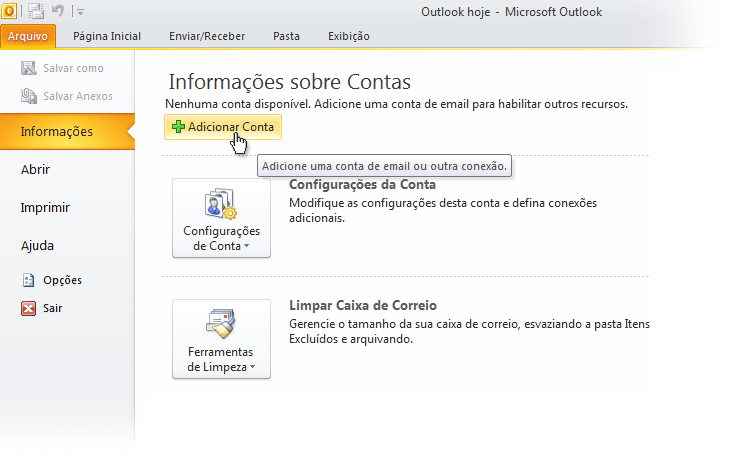
- Selecione a opção que diz Definir manualmente as configurações do servidor ou tipos de servidores adicionais.
Clique em Avançar
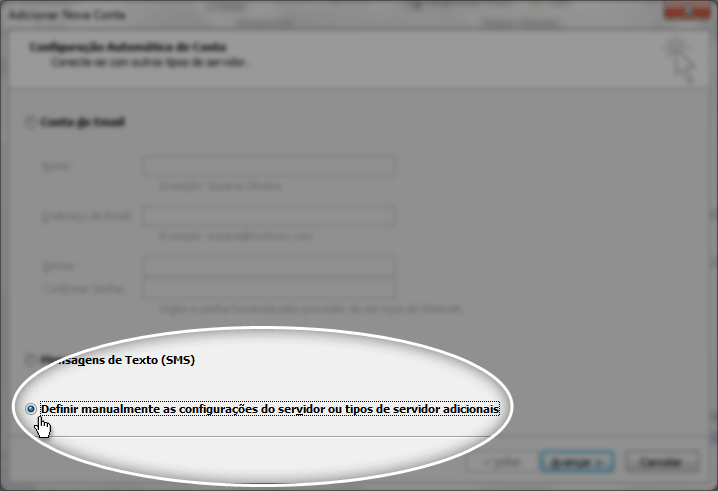
- Irá aparecer a uma nova janela para Escolher o Serviço
Selecione a opção que diz Email da Internet
Clique em Avançar
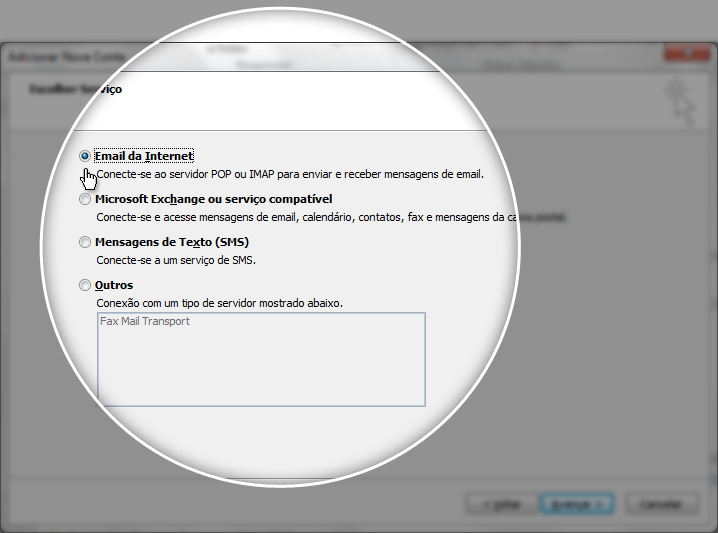
Agora vamos fazer as Configurações de Email na Internet
- Clique em Arquivo no meu superior, em seguida clique em Informações > Configurações de Conta

- Selecione seu e-mail e clique em Alterar
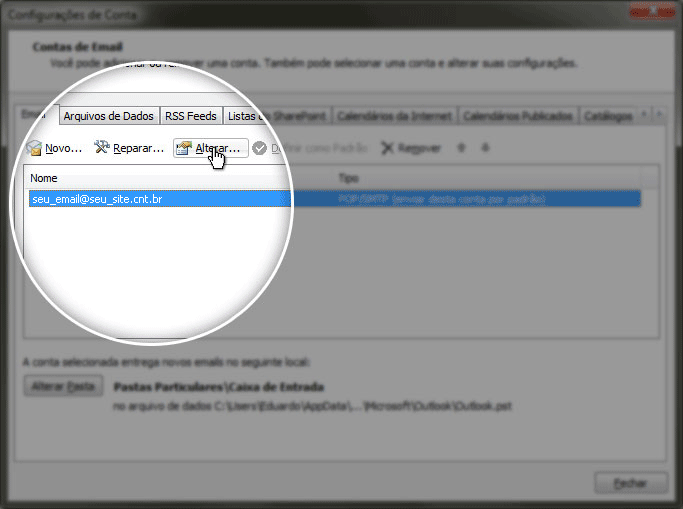
- Confira agora algumas informações:
» No campo Nome, digite o nome que você deseja que apareça quando for enviar uma mensagem
» Endereço de Email, deverá ser colocado o email completo
» Informe nos campos Servidor de entrada de emails e Servidor de saída de emails (STMP) o endereço servidor.icnex.com
» No campo Nome de Usuário, informe novamente seu email completo - Agora Clique em Mais Configurações
- Na aba Servidor de saída, marque a opção Meu servidor de saída (SMTP) requer autenticação (é importante que esta opção esteja marcada).
- Agora na aba Avançado informe as numerações Emails de saída (STMP) é 465 e Emails de entrada (POP3) é 995. Marque a opção Este servidor requer uma conexão criptografada e escolha a opção usar o seguinte tipo de conexão criptografada como SSL.
Pronto! Seu email está configurado corretamente, clique em OK.
Siga os passos conforme a imagem abaixo: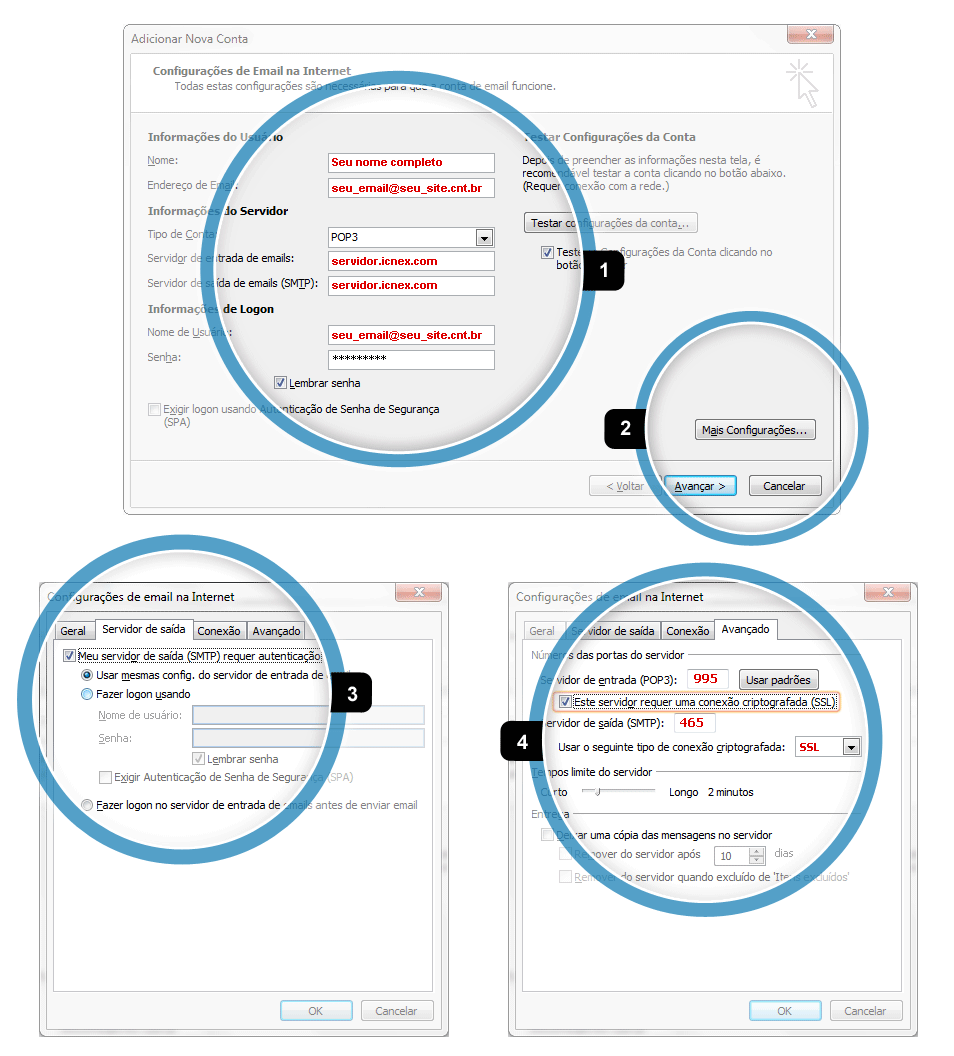

Deixe uma resposta